İlan
Android akıllı telefonunuzu nasıl çalıştıracağınızı anlamaya çalışırken sorun mu yaşıyorsunuz? Bu serinin birinci bölümünde, yeni başlayanlar için Android'in temelleri Android'de yeni misiniz? Akıllı Telefonunuzu Sizin İçin ÇalıştırınAnlayamayacağınız bir akıllı telefonunuz var mı? Temel bilgileri öğrenin ve şimdi Android telefonunuzu fethetmeye başlayın! Daha fazla oku , ana ekran gibi konuları içeren, uygulamaları kullanma ve kişi ekleme. Bir Android telefon aldıysanız ve ne yaptığınız hakkında bir fikriniz yoksa, bu makaleyle başlamalısınız. Yeni başlayan biri değilseniz, ancak yine de bazı ipuçları istiyorsanız, göz atın tam Android kılavuzu Android Başlangıç Kılavuzu: İlk Akıllı Telefonunuzu Ayarlamaİlk Android akıllı telefonunuzu kullanmaya yeni başlıyorsanız, bu ayrıntılı kılavuzda bilmeniz gereken her şey var. Daha fazla oku veya arıyorsanız bu makaleye göz atın yeni bir telefona yüklenecek uygulamalar Yeni Android Telefon mu? İşte Yüklemeniz Gereken 4 UygulamaTatil boyunca yeni bir Android telefonun şanslı alıcısı mıydınız? Eğer olsaydın, gerçek bir muamele içindesin. Daha fazla oku .
Android yeni başlayanlar için bu kılavuzun ilk bölümünü okuduysanız (ileriye gittiğinizi varsayacağız), telefonunuzda ustalaşmaya hazırsınız demektir. İkinci bölümde, amatörler için anlaşılması kolay bir tonda bazı ayarları anlamak da dahil olmak üzere telefonunuzla daha fazla tanışacaksınız. Önceki makaledeki Android farklarıyla ilgili sorumluluk reddi burada hala geçerlidir. Hadi içine girelim!
Arka, Ev ve Son Düğmeleri Kullanma
Daha önce, arama ve kişi ekleme gibi telefonunuzun temel bilgilerine erişmek için uygulamaları nasıl kullanacağımız hakkında konuştuk. Ancak, uygulamaların nasıl düzgün bir şekilde kapatılacağını ve aralarında nasıl gezinileceğini bilmek önemlidir. Çoğu Android telefonun artık ekranın altında üç sanal düğmesi var.

Soldan sağa, bunlar:
- Geri: Bir uygulamada bir sayfa geri gider; örneğin, tek bir e-postadan Gmail'deki gelen kutusuna geri döner veya web tarayıcısında bir sayfa geri gider. Bir uygulamanın en yüksek menüsünde bu düğmeye basılırsa, uygulamadan kapanır.
- Ev: Her yerden ana ekrana döner. Geri düğmesinin aksine, basıldığında ön plan uygulamasını kapatmaz. Kullanıcının geri dönmesi durumunda kaldığı yeri hatırlar.
- Son: Son uygulamaların bir listesini getirir. Bu listeden birine dokunarak listeye geçerek bunu birden fazla uygulama arasında geçiş yapmak için kullanışlı hale getireceksiniz. Eski girişleri görmek için listeyi aşağı kaydırabilirsiniz ve soldan sağa hızlıca kaydırmak listedeki tüm uygulamaları kapatır.

Bu düğmeler uyum içinde çalışır. Diyelim ki Chrome'dasınız veya başka bir İnternet tarayıcısı uygulaması Yerel Android Tarayıcıdan Daha İyi 7 TarayıcıYerel ICS (Ice Cream Sandwich) Android tarayıcısından daha iyi olan en yeni tarayıcıları ele almak için yola çıktım. Bunu yapan bazı uygulamalar ... Daha fazla oku ve birisine kısa mesaj göndermeniz gereken bir telefon numarası bulursunuz. Son zamanlarda açmadınız, bu nedenle ana ekranınıza dönmek için Ana Ekran düğmesine basıyorsunuz. Messaging uygulamasını açıp metni gönderdikten sonra, Recent (Son) düğmesine basıp onu seçerek Chrome'daki yerinize hızlı bir şekilde geri dönebilirsiniz.
Her uygulamayı, işiniz bittiğinde kapatmanız gerekmez, bu da Son menünüzün tamamen boşalmasına neden olur. Bu uygulamalar “arka planda çalışmıyor” - sadece tekrar kullanılmayı bekliyorlar. Bununla birlikte, bir uygulamayla ilgili sorun yaşıyorsanız ve uygulamayı tekrar kapatıp açmak istiyorsanız devam edin ve Son Kullanılanlar görünümünde hızlıca kaydırın.

Cihazınızda tam olarak bu ekran düğmeleri olmasa bile aynı prensipler geçerlidir. Samsung Galaxy S5 Samsung Galaxy S5 İnceleme ve HediyeS5 artık yepyeni kabul edilemez - ancak en azından önümüzdeki birkaç ay boyunca Samsung'un amiral gemisi. Daha fazla oku , sol üstte, sanal ile aynı işlevi gören fiziksel bir Ana Sayfa düğmesi vardır. Yukarıda sağda bulunan HTC One M7'de Son düğmesi yok. Telefonunuzda da bu düğme yoksa Son menüsünü açmak için Ana Ekran düğmesine dokunup basılı tutun.
Samsung cihazları için, ana tuşa iki kez hafifçe vurmak genellikle ses kontrollü asistanınızı (S Voice veya Google Asistan) açar ve bazıları eski Samsung cihazlarında Son Kullanılanlar düğmesi yerine bir Menü düğmesi bulunur - tüm bu düğmeler, bulunduğunuz uygulama için mevcut olan menüyü açar içinde. Ekranda gezinme tuşlarına sahip cihazlar için ana sayfa düğmesine dokunup yukarı kaydırma genellikle Google Asistan'ı açar.
Bildirim Çubuğu
Önceki telefonunuzda, cevapsız çağrılar veya yeni kısa mesajlar için duvar kağıdınızdaki bir mesajla uyarılmış olabilirsiniz veya belki de hiç söylenmemiş olabilir. Yeni telefonunuzda böyle olmayacak. Bildirim Çubuğu, Android'de gerçekleşen her şeyin merkezi bir yeridir. Kitap okumak veya video izlemek gibi tam ekran bir etkinlikte değilseniz, genellikle ekranınızın üst kısmında takılır. Parmağınızı parmağınızla aşağı çekerseniz, çubuk tam boyutuna genişler.
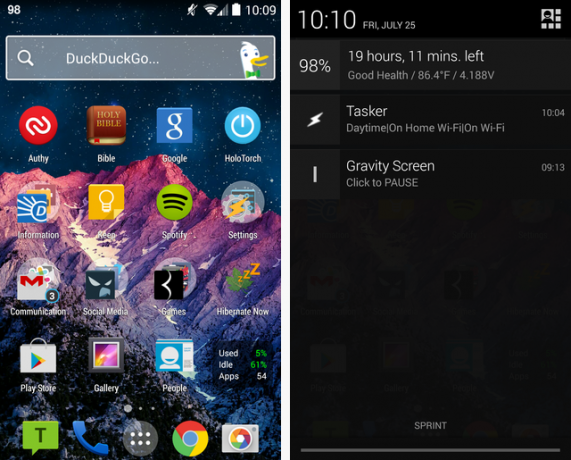
Telefonunuza bağlı olarak farklı simgeler olabilir, ancak çubuğun sağ tarafında sağdan sola değişmeyen simgeler şunlardır:
- Zaman: Bu oldukça açıktır; telefonunuzun saati İnternet tarafından ayarlanır ve bu nedenle doğrudur. Burada söyleyecek başka bir şey yok!
- Mevcut Pil Seviyesi: Bazı telefonlarda pilin yanında tam bir yüzde bulunurken, diğerlerinde yalnızca tahmini gösteren bir simge bulunur. Bataryanız kritik derecede düşük olduğunda (yaklaşık% 15) bu muhtemelen kırmızıya döner.
- Sinyal Göstergesi: Bu, operatörünüzle bağlantınızın ne kadar güçlü olduğunu gösterir. Bu düşükse, telefon görüşmeleri yapma veya kısa mesaj gönderme konusunda sorun yaşayabilirsiniz. Kablosuz ağa bağlı değilseniz (aşağıya bakın), bunun yanında bir “3G”, “4G” veya “LTE” simgesi görünür. Bu sembol, daha önce belirttiğimiz gibi operatörünüzün mobil veri ağına bağlı olduğunuz anlamına gelir. Sinyal, bu durumda bu ağlarla olan bağlantınızı da temsil eder. Bu nedenle, ölü bölge Kablosuz "Ölü Bölge" nedir ve nasıl ortadan kaldırılır?Wi-Fi'yi kabul ediyoruz, ancak sihir değil - radyo dalgaları. Bu radyo dalgalarına müdahale edilebilir veya engellenerek kablosuz "ölü bölgeler" veya "ölü noktalar" üretilebilir. Daha fazla oku arayamazsanız da çevrimiçi olamayacaksınız.
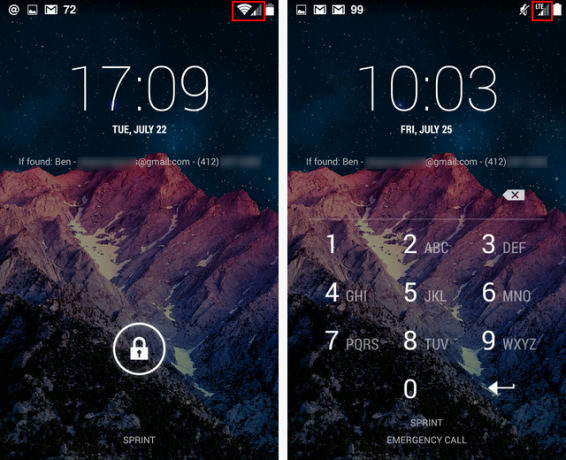
- Kablosuz internet: Eğer Kablosuz ağa bağlısın Bu Kullanışlı Android Uygulamaları ile Android Wi-Fi Deneyiminizi GeliştirinHalka açık kablosuz ağlar, şehirlerde ve şehirlerde giderek daha yaygın hale geliyor ve 3G veya 4G'de büyük bir veri kullanım faturası çalıştırmak için mükemmel bir alternatif sunuyor. Genellikle halka açık Wi-Fi "ücretsiz", belki de ... Daha fazla oku , bu simge görünür ve bağlantının yanan çubuk sayısına göre ne kadar güçlü olduğunu gösterir. Yukarıdaki gibi, bu sinyal zayıfsa, İnternet hızı ile ilgili sorunlarınız olacaktır. Uçak modundaysanız, tüm kablosuz işlevler kapatıldığından hem bunun hem de sinyal göstergesinin yerine bir uçak simgesi geleceğini unutmayın.
Bunların hepsinin bildirim alanının sağ tarafında kaldığına dikkat edin. Daha sonra sol, uygulamalardan gelen bireysel bildirimler için ayrılmıştır. Telefonunuzdan hayal edebileceğiniz her şey burada sesli postadan yeni e-postalara, oyun uyarılarına ve hatta Amazon. Sizinle veya önemli iletilerle iletişim kurmaya çalışan kimseyi kaçırmamaya dikkat etmek istiyorsanız, o çubuğa göz atın!

Sağ üstte gösterilen çubuğu aşağı çektiğinizde, her bildirimin tüm içeriğini görebilirsiniz. Bir uygulamayı açmak ve bir bildirimi tam olarak görüntülemek için uygulamaya dokunmanız yeterlidir. Belirli bir girişi tamamladıysanız, tıpkı Son Uygulamalar menüsündeki gibi kaydırarak kaldırın.
Twitter ve Gmail gibi bazı uygulamalar doğrudan bildirimden işlem yapmanıza izin verir. Twitter durumunda, yukarıda da görebileceğiniz gibi, uygulamayı açmadan bile bir tweet'i favorilere ekleyebileceksiniz. Son olarak, tüm bildirimleri silmek için sağ üst köşedeki 3 çubuklu simgeye basın.
Nasıl Kesilir, Kopyalanır ve Yapıştırılır
Bu, Android telefonunuzun daha küçük bir özelliğidir, ancak bir süre sonra muhtemelen minnettar olacağınız bir özelliktir. Cihazınızdaki çoğu yerden, tıpkı bilgisayarınızda olduğu gibi metin kopyalayıp yapıştırabilirsiniz. Bu, örneğin bir telefon numarasını birisine metne kopyalamak istediğinizde veya bir adresi içine kopyalamak istediğinizde size zaman kazandırabilir Gezinme için Google Haritalar Daha Hızlı Oraya Gidin - 10 Google Haritalar ve Navigasyon İpuçlarıGoogle Haritalar, Apple'ın söylediklerine rağmen, hala en güçlü haritalama hizmetidir. İster Google Haritalar'ı masaüstünüzdeki bir tarayıcıda, ister cep telefonunuzdaki bir uygulamada kullanıyor olun, Google Haritalar ... Daha fazla oku . Telefonunuza bir metin kopyalamak için önce üzerine uzun basın. Bir saniye sonra bazı seçenekleriniz olacak.
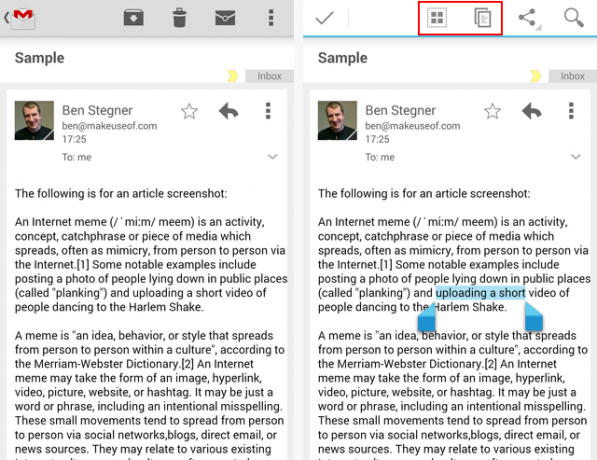
Tutamaçlar açıldığında, çalışmak istediğiniz metni seçmek için birini sürükleyebilirsiniz. Üstte birkaç seçeneğiniz var. Soldaki kare tüm metni seçerken, iki sayfa simgesi geçerli metni daha sonra yapıştırmak üzere kopyalar. Bir metin kutusunda, gönderilmemiş bir metin mesajı gibi bir metin seçiyorsanız, metni kesmek için bir makas seçeneği de görürsünüz. Daha sonra, bir metin kutusuna uzun basın, seçimi aşağıda sağda görüldüğü gibi yapıştırabilirsiniz.

Bu özelliği kullanmaya alıştıktan sonra, önceki telefonlarınızda olmadan nasıl geçineceğinizi merak edeceksiniz.
Önemli Ayarlar
Android, beğeninize göre ayarlamak için birçok seçeneğe sahiptir. Hepsini açıklamak için bir makalenin tamamı gerekir ve yeni başlayanların çoğunun endişelenmesine gerek yoktur. Burada, ince ayar yapmak isteyebileceğiniz birkaç noktayı ve nedenini inceleyeceğiz.
Başlamak için tüm uygulamalarınızı açın (nasıl olduğunu hatırlayın?) Ve Ayarlar uygulamasına gidin. Burada, kategoriye göre ayrılmış birçok seçenek bulacaksınız.

Parlaklık
Bunun için önce Display'e, ardından Brightness'a gidin. Bu ekrandan şunları yapabilirsiniz: ekranınızın parlaklığının ne kadar yoğun olduğunu değiştirme Android'de Ekran Parlaklığını Yönetmek İçin En İyi 5 UygulamaYanlış ekran parlaklığı ayarları gözlerinizin yorulmasına ve yorulmasına neden olabilir. Bu yüzden bu Android ekran parlaklığı uygulamalarından birini kullanmalısınız. Daha fazla oku dır-dir. Bulunduğunuz yerdeki karanlıksa, daha düşük bir ayar iyidir, ancak dışarıda olduğunuzda bunu yükseltmek isteyeceksinizdir. Parlaklık, pilinizin dayanma süresinde en büyük faktörler Android'de Pil Ömrünü Uzatmak için 10 Kanıtlanmış ve Test Edilmiş İpucuAndroid'de zayıf pil ömründen muzdarip misiniz? Android cihazınızın pilinden daha fazla meyve suyu elde etmek için bu ipuçlarını izleyin. Daha fazla oku , burada muhafazakar olun.
Otomatik Parlaklığı etkinleştirirseniz, telefon ortamınızın ne kadar ışığa bağlı olarak değişecektir. Bu ayarı deneyebilirsiniz ve beğeninize uygun olmadığını düşünüyorsanız, devre dışı bırakın ve kendi tatlı noktanızı bulun.

Otomatik döndürme
Telefonunuzun içinde tutma şeklinizi algılayan bir sensör bulunur. Yana doğru (yatay) tuttuğunuzda, bu konuma uyacak şekilde ters çevrilir. YouTube gibi bazı uygulamalar, videoların tam ekran modunda daha iyi göründüğü için bundan yararlanır.
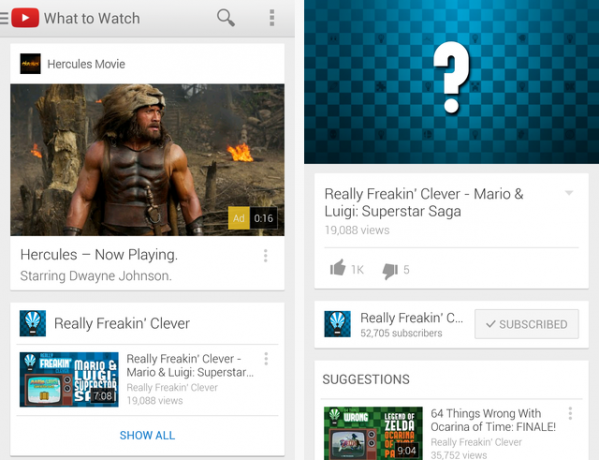
Bununla birlikte, özellikle telefonunuzu kullanarak yatakta uzanırken bu davranışı can sıkıcı bulabilirsiniz. Hala Ekranda, Otomatik Döndür kutusunun işaretini kaldırırsanız, telefonunuz dik (portre) modunda kalacaktır.

Uyku
Telefonunuzun ekranı belirli bir süre sonra kendi kendine kapanır. Ekran açıkken pil için vergiye tabi olduğundan, bu ayarı olabildiğince düşük tutmak akıllıca olacaktır. 15 saniye biraz aşırı; İhtiyaçlarınıza bağlı olarak 30 saniye veya bir dakika önerilir. Bunun 5-30 dakika aralığında olması için bir neden yok; telefonunuzun ekranını kapatıp uzaklaşmayı unutursanız, bilmeden bu süre boyunca kalabilir!
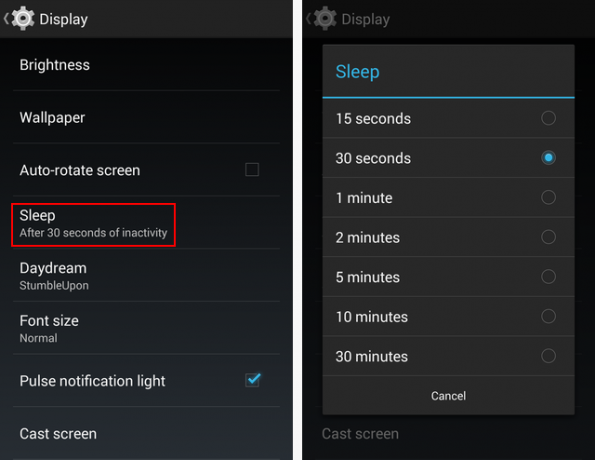
Yazı Boyutu
Görme problemleri olan herkes bunu takdir edecektir. Yazı tipi boyutunu tüm cihazınızda değiştirebilirsiniz. Denemek için büyük ve ekstra büyük bir ayar var, bu nedenle cihazınızı kullanırken sürekli gözlerini kısarak görüyorsanız, burada boyutu ayarlamayı deneyin. Bunu değiştirmek, yapabileceğiniz tek yöntemdir Android'i yaşlılar için daha kullanışlı hale getirin Annenin Seveceği Bir Telefon için Daha Büyük Simgeler ve Klavyeler: Android Yaşlı Teknoloji Savvy YapabilirYaşlılar genellikle yeni teknoloji tarafından korkutulur. Özellikle akıllı telefonlar, Facebook nesli ile karşılaştırıldığında emekli olmadı. Ve iyi bir nedenden dolayı: Küçük ekranlar ve klavyeler bağımlılık yapmak için tasarlandı ... Daha fazla oku . Aşağıda Normal ve Büyük boyutların bir örneği verilmiştir:

Ekran kilidi
Varsayılan olarak, kilidini açmak için telefonunuzun ekranında kaydırmanız yeterlidir. Bununla birlikte, akıllı telefonlarda çok fazla hassas bilgi var ve bir kilitle korumak akıllıca Bu 5 İpucu ile Android Kilit Ekranı Güvenliğinizi ArtırınBelki de bu düşünceyi okuyorsunuz "hah, hayır teşekkürler MakeUseOf, Android'im bir kilit ekranı deseniyle korunuyor - telefonum emprenye edilemez!" Daha fazla oku . Birçok seçeneğiniz var; her birini kısaca inceleyelim. Başlayın Güvenlik> Ekran Kilidi ve şunları bulacaksınız:
- Yok ekranınızda kilit olmayacağı anlamına gelir; sadece güç düğmesine basmanız yeterlidir ve ekran kapandığında ne yaptığınıza geri dönersiniz. Bu, günlük kullanım için kötü bir seçenektir, çünkü ekranınızın yanlışlıkla cebinizde açılmasını ve kimin ne yaptığını yapmasını engelleyecek hiçbir şey yoktur. Tavsiye edilmez.
- Kaymak standart kilit ekranıdır. Aslında kilitlenmiyor, ancak telefonunuzun kilidini açmak için bir simgeyi sürüklemelisiniz, bu da cebinizde maskaralıkların olmasını önler. Yine de herkes kilidini açabilir, bu yüzden güvenli değildir. Kullanmayı seçerseniz, ancak telefonunuzda yakın bir saat tuttuğunuzdan emin olun. Bu sizin en güvenli seçeneğiniz değil.

- Yüz Tanıma Kilidi gizli bir ajan gibi hissetmenizi sağlayacaktır: Telefonunuzla, yüzünüzü tanımak için kamerasını kullanır ve yalnızca sizseniz cihazın kilidini açar. Dayak yemeniz ya da başka türlü tanınmayacak olmanız durumunda (size sınırlı ışık parlıyormuş gibi), ikincil bir PIN veya şifre de ayarlamanız gerekir. Bu harika bir yenilik, ancak cihazınızı kilitlemenin güvenli bir yöntemi olarak düşünülmemelidir. Diğer sorunların yanı sıra, diğer seçeneklerden daha yavaştır ve karanlıkta düzgün çalışmaz. Ne kadar zayıf olduğunu göstermek için nasıl olduğunu görün insanlar sadece bir Facebook resmiyle kandırdılar.
- Desenşaşırtıcı olmayan bir şekilde, üçe üç nokta ızgara üzerine kendi deseninizi çizmenize olanak tanır. İstediğiniz kadar basit veya karmaşık yapabilirsiniz. Danny testlere kalıp koydu ve düşündüğünüz kadar güvenli değiller Hangisi Daha Güvenli, Şifre mi yoksa Desen Kilidi mi?Akıllı telefonlarımız birçok kişisel bilgi taşır. Tüm kısa mesajlarınız, e-postalarınız, notlarınız, uygulamalarınız, uygulama verileriniz, müzikleriniz, resimleriniz ve daha fazlası burada. Bu çok büyük kolaylık olsa da ... Daha fazla oku Bununla birlikte, desenler hiçbir şeyden daha iyi olsa da, en iyi seçenek değildir. Birisinin parmağınızla ekranda bir lekeye bakabileceğini ve kilit açma deseninizi bildiğini düşünün.

- TOPLU İĞNEveya kimlik Numarası (PIN numarasını söylemeyin!) telefonunuzu korumak için dört ila 17 basamak arasında bir sayı belirlemenize olanak tanır. Sayıları 4'ten fazla basamak kullanma özelliğiyle birlikte kilit ekranına yazmanın kolay olması, PIN'i kilit ekranı güvenliği için çekici bir seçenek haline getirir. Parola olabileceği kadar kusursuz değildir, ancak çoğu insan için PIN, güvenlik ve rahatlığın en iyi dengesidir. “1234” veya kolayca tahmin edilebilen başka bir PIN kullanmadığınızdan emin olun.

- Parola tıpkı 4-17 karakterlik bir şifre belirlemenize izin veren bir seçenektir çevrimiçi kullandığınız şifreler Parolalar Hakkında Bilmeniz Gereken Her ŞeyParolalar önemlidir ve çoğu kişi bu kodlar hakkında yeterince bilgi sahibi değildir. Güçlü bir şifre nasıl seçersiniz, her yerde benzersiz bir şifre kullanır ve hepsini hatırlarsınız? Hesaplarınızı nasıl güven altına alıyorsunuz? Nasıl ... Daha fazla oku . Harf, rakam ve sembollerin herhangi bir kombinasyonunu kullanabilirsiniz. En olası kombinasyona sahip olduğu için, bir şifre telefonunuzu diğer seçeneklerden daha iyi korur. Bununla birlikte, bir telefona yazmak karmaşık olabilir ve günde onlarca kez 10'dan fazla karakterlik bir şifre yazmak hızlı bir şekilde eski hale gelecektir. Cihazınızda mutlak kilitlemeye ihtiyacınız olmadığı sürece, PIN daha iyi bir seçenektir.
Bir şifre kullanmayı seçerseniz, güçlü bir şifre olduğundan emin olun. Ryan kapladı hatırlayabileceğiniz güçlü bir şifre oluşturma yöntemleri Hatırlayabileceğiniz Kırılmaz Bir Şifre Oluşturmak İçin 6 İpucuŞifreleriniz benzersiz ve kırılmaz değilse, ön kapıyı açıp soyguncuları öğle yemeğine davet edebilirsiniz. Daha fazla oku ve eğer bu fikirler yeterli değilse, Yaara da iyi şifreler oluşturmak için bazı ipuçları Güvenli ve Unutulmaz Parolalar Oluşturmanın 13 YoluGüvenli bir şifrenin nasıl oluşturulacağını bilmek ister misiniz? Bu yaratıcı şifre fikirleri güçlü, unutulmaz şifreler oluşturmanıza yardımcı olacaktır. Daha fazla oku .

Hangi seçeneği seçtiğinizi (Hiçbiri hariç), Sahip Bilgisi seçeneğini etkinleştirmek akıllıca olacaktır. Yine de Güvenlik bölümünde, Sahip Bilgisi'ni seçin. Burada, kilit ekranında görüntülenecek birkaç satır yazabilirsiniz. Birisi cihazınızı bulursa, kilidini açamasalar bile, sizinle iletişim kurmak için e-postanız veya telefon numaranız olur.

Ses
Telefonunuzun ses seviyesini uygun bir seviyede tutmanız önemlidir. Evdeyken, gelen aramaları duyabilmeniz için ses seviyesini yüksekte istersiniz. Ancak bir lokantada veya toplantıdayken, zil seslerini kapatmak için uğraşan kişi olmak istemezsiniz. Android'de ses düzeyini yönetmenin zahmetli olması gerekmez.
Telefonunuzun yan tarafındaki iki ses düğmesi, ekran kilidi her açıldığında ses seviyesini ayarlamak için kullanılabilir. Zaten en düşük ayardayken ses kısma düğmesine basarsanız, yalnızca titreşim modu etkinleştirilir ve bunun altında bir seviye, telefonu sessize alır. Alternatif olarak, cihazınızın güç düğmesini basılı tuttuğunuzda, zil sesini açık, titreşimli veya sessiz olarak seçebileceğiniz hızlı bir menü açılır.

Daha fazla kontrole ihtiyacınız varsa, telefonunuzda bulunan Tam Ses Seviyesi ayarlarına gidin. Ayarlar> Ses> Ses Seviyeleri. Bu bazı telefonlarda farklılık gösterir, ancak Android üç farklı ses seviyesi ayarı tutar:
- Zil Sesi ve Bildirimler telefonunuzun zil sesinin yanı sıra metin, e-posta ve benzeri bildirimleri de kontrol eder.
- Müzik, Video, Oyunlar ve Diğer telefonunuzun çıkardığı diğer sesleri kontrol eder. Youtube videoları YouTube Videolarına Göz Atmanın, İzlemenin ve Keyfini Çıkarmanın 10 Farklı Yolu Daha fazla oku veya müzik. Bu ikisi farklı düzeylerde olabileceğinden, bazı durumlarda bunları iki kez kontrol etmek önemlidir. Zil sesiniz sessiz olabilir, ancak bir toplantı sırasında telefonunuzu bir oyun oynamak için çıkarırsanız (bunu asla yapmazsınız, yapmaz mıydınız?) Ve ses seviyesi yükselirse, herkes duyacaktır.
Bu ses düzeyi ayarını kullanan bir uygulamayı kullanırken, zil sesi düzeyi yerine fiziksel ses düzeyi düğmelerini kullanarak uygulamayı ayarlayabilirsiniz; simge bir telefondan hoparlöre değişir, böylece bunu yaptığınız zamanki farkı bilirsiniz.
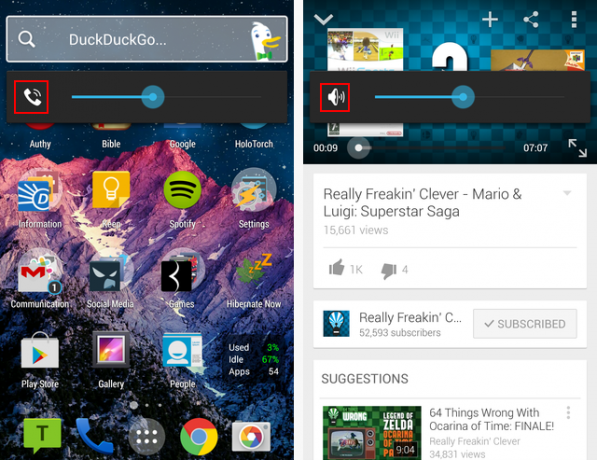
- alarm telefonunuzda ayarlanan alarmların ses seviyesini kontrol etmeniz yeterlidir. Uyanmaya bağlı olduğunuzda bunun sessiz olarak ayarlanmasını istemezsiniz!
Hızlanıyorsunuz
Tebrikler! Artık bir Android telefon kullanmanın temel özelliklerini biliyorsunuz. Bu kılavuzda yardım istemeniz veya bir şeyi gözden geçirmeniz gerekiyorsa kendinizi kötü hissetmeyin; bir süre telefonunuzu kullandığınızda daha da kolaylaşacaktır. Kontrol etmeyi unutma en iyi Android uygulamaları listemiz 2019 için Google Play Store'daki En İyi Android UygulamalarıTelefonunuz veya tabletiniz için en iyi Android uygulamalarını mı arıyorsunuz? İşte Android için en iyi uygulamaların kapsamlı listemiz. Daha fazla oku ne kuracağınıza dair bazı fikirler için.
Daha temel Android ipuçlarını okumak istiyorsanız, Christian basit bir nasıl yapılır kılavuzu Yeni Bir Android Telefonunuz Var: Bilmeniz Gereken Her ŞeyOoh, parlak! Yeni yıla başlamak için yepyeni, modern bir akıllı telefon gibi bir şey yok. Daha fazla oku diğer yaygın etkinliklerde size yardımcı olacaktır.
Bu ipuçları size yardımcı oldu mu? Android'i kullanmayla ilgili en büyük zorluklarınız neler? Bu kılavuzu görmesi gereken arkadaşlarınız var mı? Yorumlarda nasıl yaptığımızı bize bildirin!
Resim kredileri: Flickr ile TouchWiz, Flickr aracılığıyla duyum, Morg ile ışık
Ben, Editör Yardımcısı ve MakeUseOf'un Sponsorlu Yayın Yöneticisi'dir. Bir B.S. Grove City College Bilgisayar Bilişim Sistemleri'nde, Cum Laude ve büyük dalında Onur ile mezun oldu. Başkalarına yardım etmekten hoşlanır ve video oyunları konusunda bir araç olarak tutkudur.